So erstellen Sie einen Webserver auf dem PC - The Fast Way
Jeder Blogger sollte eine Testseite haben. Ich habe 5 (3 online 2 offline / localhost). Warum Test-Site, einige fragen vielleicht. Mit Testseiten können Sie Ihre Website (ob es sich um ein Blog, ein Forum, ein CMS usw. handelt) einem Test unterziehen und sie lokal (auch wenn Sie offline sind) mit neuen Plug-Ins / Designs testen, damit Sie nicht unterbrechen müssen Ihre laufende Live-Site die ganze Zeit.
Klicken Sie hier, um zu überspringen, wenn Sie bereits über den Apache-Webserver Bescheid wissen.

Ein paar Hintergrundinformationen…
Wie erreichen Sie eine Test-Site auf einem lokalen PC und stellen Sie sicher, dass diese genau wie Ihr Pay-Hosting reagiert? Bevor ich anfange, meine zu schreiben, habe ich Wiki-How durchgesehen, um sicherzustellen, dass das Endergebnis von ihnen und meines immer noch das gleiche ist.
Wiki-How zerlegt die Installation des Webservers in 4 Teile, die Installation von
- Apache Webserver
- MYSQL
- PHP Engine
- PhpMyAdmin
Ein kleines Intro für diejenigen, die sich nicht sicher sind, dass sie es sind. Ich versuche mein Bestes, nicht zu technisch zu klingen, also hier. Apache Webserver ist das, was Ihre dynamische Website betreibt. Du brauchst MYSQL wenn Ihre Website Daten / Daten in der Datenbank speichert; PHP Engine ermöglicht das Ausführen von PHP-Skripts auf Ihrem Webserver; PhpMyAdmin Interaktion mit MySQL, damit Sie Ihre Datenbankeinträge aktualisieren können.
Auf herkömmliche Weise müssen diese vier Komponenten separat heruntergeladen und konfiguriert und ordnungsgemäß verknüpft werden, wenn die Reihenfolge erreicht wird “Localhost”. Das ist langweilig für Neulinge.
Webserver im Handumdrehen erstellen
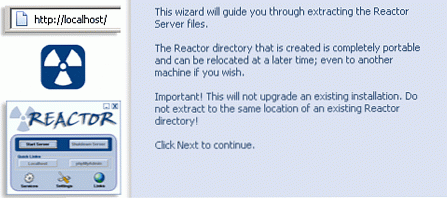
Laden Sie vor allem den Reactor Server herunter. Reactor Server ist eine Installation mit einem Klick, mit der alle diese 4 Komponenten für Sie konfiguriert werden.
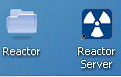
Sobald die EXE-Datei heruntergeladen wurde, doppelklicken Sie darauf, um sie zu starten. Schlagen Sie als Nächstes weiter, bis Sie die Installation von Dateien erreicht haben. Sobald die Installation abgeschlossen ist, werden das Reactor-Symbol und der Ordner (siehe links) auf Ihrem Desktop erstellt. Doppelklicken Sie auf Reaktor-Server Symbol klicken Sie auf Starten Sie den Server und im Grunde ist es das! Ihr lokaler Webserver ist in Betrieb.
Der Reactor Server ist mit OpenSSL, Zend, PhpMyAdmin, Php-Nuke, Zina, Apache, PHP, Perl und MySQL vorinstalliert.
Standardmäßig wird PHP-Nuke CMS angezeigt, wenn Sie auf Localhost klicken oder in Ihrem Browser http: // localhost / eingeben. Um PHP-Nuke zu entfernen, löschen Sie einfach alle darin enthaltenen Dateien Desktop \ Reactor \ Core \ htdocs \. Denken Sie daran, dass alle Dateien, die Sie in \ htdocs ablegen, als Webseiten zugänglich sind.
Beispiel \ htdocs \ index.html = http: //localhost/index.html \ htdocs \ mywebpage \ index.php = http: //localhost/mywebpage/index.php




